第 3 章 プリンタ出力のためのラベルの指定と取り扱い上のガイドライン
この章では、プリンタ出力の一番上と一番下に印刷されるラベルを把握し、バナーページとトレーラページに印刷されるラベルとテキストを特定する上で必要な情報を説明します。また、セキュリティ管理者役割が、デフォルト設定に行う変更の方法も説明します。
この章の内容は次のとおりです。
また、次のような手順についても説明します。
本文ページのラベル
印刷ジョブの本文ページの一番上と一番下に印刷される情報ラベル (この場合は、PUBLIC) を図 3-1 に示します。
図 3-1 本文ページに自動的に印刷される情報ラベル
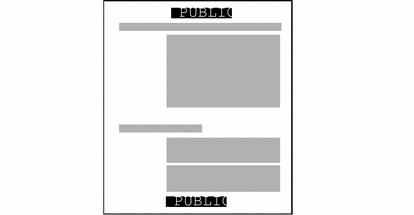
デフォルトでは、各印刷ジョブの情報ラベルは、各本文ページの一番上と一番下に印刷されます。
セキュリティ管理者役割は、情報ラベルの代わりのラベルを印刷したり、あるいは何も印刷しないようにするためにデフォルト値を変更できます (「バナーページおよびトレーラページのラベル、テキスト、取り扱い警告」を参照)。
バナーページおよびトレーラページのラベル、テキスト、取り扱い警告
デフォルトでは、印刷ジョブごとにバナーページとトレーラページが自動的に作成されます。このバナーならびにトレーラページに含まれるラベル関連のテキストやガイドラインを使用して、プリンタ出力を見られないように保護できます。
バナーページに印刷されるフィールドやテキストを 図 3-2 に示します。デフォルトで表示されるラベル名や文字列を引き出し線で説明しています。
すべてのテキスト、およびバナーならびにトレーラページに含まれるラベルやテキストはすべて設定できます。
図 3-2 典型的な印刷ジョブのバナーページ
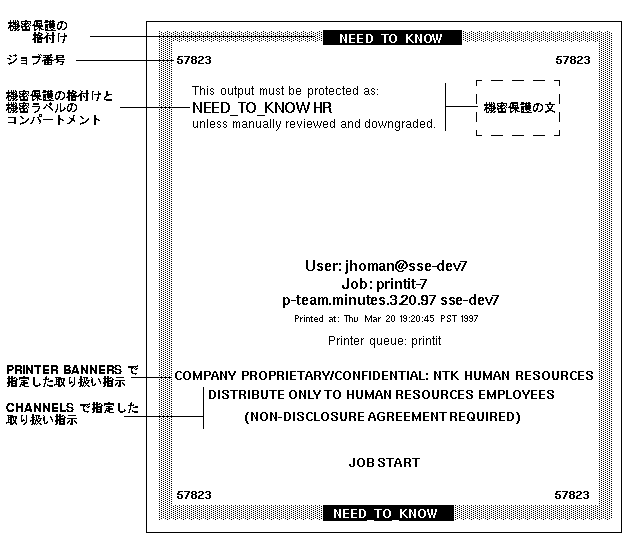
トレーラページでの違いを 図 3-3 に示します。バナーページには太いグレーの線がフレームとして引かれますが、図に示すように、トレーラページにはそれよりは細い黒い線がフレームとして引かれています。ページタイプの識別子も、バナーページの JOB START は、トレーラページでは JOB END になります。
図 3-3 トレーラページでの違い

セキュリティ管理者役割が設定できるバナーページとトレーラページの項目を、以下の項で説明します。
さらに、セキュリティ管理者役割では、/usr/lib/lp/postscript の tsol_separator.ps という印刷設定ファイルの設定により、次の変更を加えることができます。
-
バナーページおよびトレーラページのテキストの日本語化
-
本文ページの一番上と一番下に印刷されるデフォルトラベルとは別のラベルの指定
-
テキストまたはラベルの変更、削除
それ以外のカスタマイズについては、/usr/lib/lp/postscript ディレクトリの tsol_separator.ps ファイルのコメントを参照してください。また、『Trusted Solaris 管理の手順』マニュアルの「バナーページとトレーラページ上のラベル、ジョブ番号、および取り扱い情報」も参照してください。
機密保護の格付けの指定
-
バナーページとトレーラページの一番上と一番下
-
機密保護の文の中央 (ジョブの機密ラベルのコンパートメントとともに)
次の図では、機密保護の格付け (protect as classification) として「NEED_TO_KNOW」 がバナーページの一番上に表示されています。
保護 (protect as) ステートメントは次のように表記されています。
This output must be protected as: |
NEED_TO_KNOW HR |
unless manually reviewed and downgraded |
図 3-4 機密保護の文
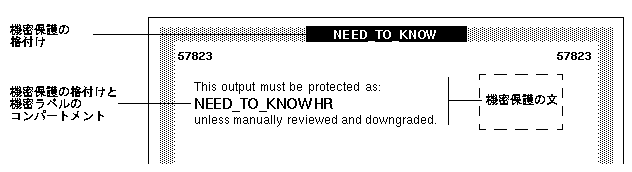
例 3-1 は、label_encodings.simple ファイルの ACCREDITATION RANGE セクションに定義されている、最下位の機密保護の格付けを示します。
例 3-1 label_encodings ファイルの最下位の機密保護の格付け
minimum protect as classification= NEED_TO_KNOW; |
ほとんどの場合に、セキュリティ管理者役割は、サイトの最下位に定義されている格付けに等しく最下位の機密保護の格付けを指定します。指定した最小限の格付け以上で、すべてのプリンタ出力を保護する必要のある場合に限り、(機密ラベルが、より低い格付けを持っているかどうかに関係なく) 最下位の格付けよりも高く機密保護の格付けを指定します。
例
図 3-5 は、ユーザーのプリンタツール上の機密ラベルが、INTERNAL_USE_ONLY であり、機密保護の格付けが NEED_TO_KNOW である例を示します。この場合には、機密保護の格付けが格付けよりも優位であるため、NEED_TO_KNOW 格付けが印刷されます。
図 3-5 バナーページとトレーラページに印刷される格付け
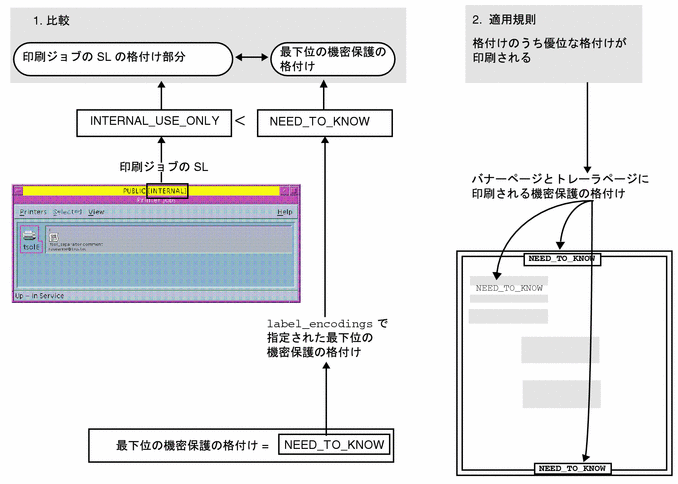
次に、別の例として、最下位の機密保護の格付けが INTERNAL_USE_ONLY であるサイトが、次の表の左の 2 つのカラムの値に示す 3 つの格付けを持っている例を示します。3 つ目のカラムは、左端の格付けがそのジョブの機密ラベルであるときにその印刷ジョブのバナーならびにトレーラページに印刷される機密保護の格付けを示しています。
表 3-1 最下位の機密保護の格付けが機密保護の格付けに与える影響の例|
格付け |
値 |
印刷ジョブのバナー / トレーラページに印刷される機密保護の格付けJob |
|---|---|---|
|
PUBLIC |
1 |
INTERNAL_USE_ONLY |
|
INTERNAL_USE_ONLY |
2 |
INTERNAL_USE_ONLY |
|
NEED_TO_KNOW |
3 |
NEED_TO_KNOW |
表 3-1 に示したように、機密ラベルの格付けが PUBLIC または INTERNAL_USE_ONLY の印刷ジョブでは、機密保護の格付けとしてバナーならびにトレーラページの一番上と一番下に INTERNAL_USE_ONLY と印刷されます。また、ラベルの格付けが NEED_TO_KNOW の印刷ジョブでは、同じ位置に NEED_TO_KNOW と印刷されます。
起動前の決定事項
印刷ジョブの機密ラベルのコンパートメントは、機密保護フィールドに印刷ジョブの機密保護の格付けとともに印刷されます。次の例では、すべてのコンパートメントがアクセス関連として取り扱われるため、機密ラベルからのコンパートメント HR が、機密保護の格付けとともに、アクセス関連語句として印刷されています。
プリンタバナーの指定
プリンタバナーのフィールドは、バナーページとトレーラページの下 3 分の 1 に表示される取り扱い警告の 1 行目から始まります。
民間のサイトでは、セキュリティ管理者役割は、label_encodings ファイルの SENSITIVITY LABELS セクションの語句に割り当てられているコンパートメントビットであれば、PRINTER BANNERS セクションの任意のテキストに関連付けることができます。次の図の例では、COMPANY PROPRIETARY/CONFIDENTIAL: NTK HUMAN RESOURCES がプリンタバナーになります。
図 3-6 印刷ジョブのバナーページの PRINTER BANNERS の指定の民間での使用例
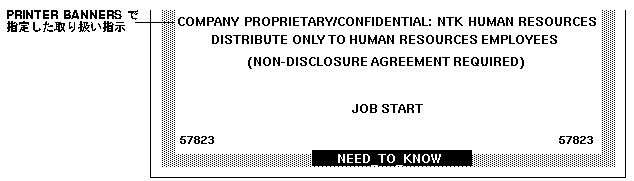
官公庁のインストールしたシステムでは、プリンタバナー行は、ジョブの機密ラベルのサブコンパートメントに関連する警告がある場合にはすべて表示することが規則になっています。次の例では、官公庁のインストールしたシステムの典型的なプリンタバナーを示します。ここに表示されている文字列 (FULL SA NAME) の代わりに他のものを指定することもできます。
図 3-7 印刷ジョブのバナーページの PRINTER BANNERS の官公庁での使用例
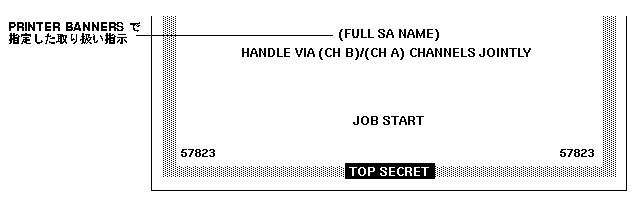
次は、図 3-7 のプリンタバナー行 (FULL SA NAME) に対するエンコーディング例です。
まず、語句 (FULL SA NAME) は、 label_encodings の PRINTER BANNERS セクションのコンパートメントビット 2 に関連付けられています。
例 3-2 例: PRINTER BANNERS 指定
PRINTER BANNERS: WORDS: . . . name= (FULL SA NAME); compartments= 2; |
例 3-3 は、図 3-7 の PRINTER BANNER 定義に使用されているものと同じコンパートメントとマーキングに対する SENSITIVITY LABELS 定義を示します。例 3-2 は、コンパートメントビット 2 が、サブコンパートメント語句の SA に関連していることを示します。
プリンタバナー行が、(FULL SA NAME) であるのは、次の理由によります。
-
機密ラベルが、サブコンパートメント語句の SA を含んでいる
-
コンパートメントビット 2 が、サブコンパートメント語句の SA に関連している
-
コンパートメントビット 2 が、PRINTER BANNERS コード例のエンコーディング (FULL SA NAME) に関連している.
例 3-3 の PRINTER BANNERS 定義に関連する機密ラベルの WORDS
SENSITIVITY LABELS: WORDS: . . . name= SB; minclass= TS; compartments= 3-5; name= SA; minclass= TS; compartments= 2; |
次は、PRINTER BANNER に対する計画表です。
表 3-2 PRINTER BANNER 計画表|
このサブコンパートメントビット (1 つ以上) またはコンパートメントビット (1 つ以上) およびマーキングビット (1 つ以上) が、印刷ジョブの CMW ラベルの中に存在する場合 |
この接頭辞を印刷する |
この語句を印刷する |
この接尾辞を印刷する |
|---|---|---|---|
|
|
|
|
|
|
|
|
|
|
|
|
|
|
|
|
|
|
|
|
|
|
|
|
|
|
|
|
|
|
チャネルの指定
label_encodings ファイルの CHANNELS セクションで、バナーページとトレーラページの下 1/3 に表示される PRINTER BANNER 行の下の行を定義します。印刷ジョブの機密ラベルにコンパートメントが含まれていれば、CHANNELS セクションで指定して文字列を出力できます。
図 3-8 の例では、チャネルに相当する行は、DISTRIBUTE ONLY TO HUMAN RESOURCES EMPLOYEES (NON-DISCLOSURE AGREEMENT REQUIRED) です。民間のサイトでは、任意のコンパートメントビットを選択して、CHANNELS セクションに表示するテキストを指定できます。
図 3-8 印刷ジョブのバナーページの CHANNELS 指定の民間での使用例
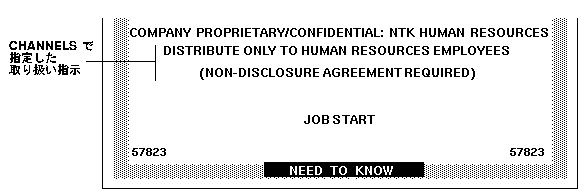
官公庁でインストールされた場合は、バナーページのチャネル行は、規定により、ジョブの機密ラベルのコンパートメントに関連付けられた警告を表示するように指定されます。図 3-9 の例では、HANDLE VIA (CH B)/(CH A) CHANNELS JOINTLY が、官公庁のインストールにおける印刷ジョブのバナーページの典型的な CHANNELS に関する警告部分です。
次は、CHANNELS 文字列の HANDLE VIA (CH B) / (CH A) CHANNELS JOINTLY を、その機密ラベルがコンパートメント語句の A と B を含むジョブに対して指定する方法を説明し、図示します。例による解説を目的としているので、(CH A) と (CH B) だけを適用します。ただし、3 番目のチャネル (CH C) に対するコンパートメントビットがそれらの定義に含まれているため、(CH C) についても説明します。
この例では、次のようになっています。
-
2 つのコンパートメントビットが、ある語句のセットに個別に関連付けられ、また、別の語句のセットにいっしょに関連付けられています。
-
3 つ目のコンパートメントビットが、最初の 2 ビットのエンコーディングに含まれています。
-
「1 つまたは複数のチャネルの語句の組み合わせ」が機密ラベルにあるときに使用する接尾辞が 1 つ定義されています。
-
「1 つの」チャネル語句が印刷ジョブの機密ラベルにあるときに使用する、もう 1 つの接尾辞が定義されています。
-
「2 つ以上の」チャネル語句が印刷ジョブの機密ラベルにあるときに使用する、3 つ目の接尾辞が定義されています。
図 3-9 印刷ジョブのバナーページの CHANNELS 指定の官公庁での使用例
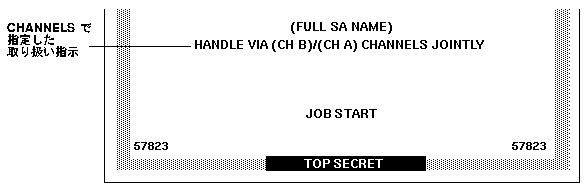
次の図では、CHANNELS JOINTLY と CHANNELS ONLY の 2 つの接尾辞と HANDLE VIA の接頭辞が定義されています。
例 3-4 官公庁の label_encodings ファイルの CHANNELS セクションに定義されている接尾辞と接頭辞
CHANNELS: WORDS: name= CHANNELS JOINTLY; suffix; name= CHANNELS ONLY; suffix; name= HANDLE VIA; prefix; |
例 3-4 では、接頭辞と接尾辞の定義の後にチャネル名として (CH A)、(CH B)、(CH C) が目的に応じて、次の 2 つの方法で指定されています。
-
チャネルに関連付けられた 3 つのコンパートメントビットのどれか 1 つでもジョブの機密ラベルにあるときは、HANDLE VIA: 接頭辞が出力されます。
-
チャネルに関連している 3 つのコンパートメントビットの 1 つだけが、ラベル中に存在する場合には、CHANNELS ONLY 接尾辞が、チャネル名の (CH A)、(CH B)、(CH C) の後に印刷される
-
チャネルに関連している複数のコンパートメントビットが、ラベル中に存在する場合には、接頭辞の後に、スラッシュ (/) によって区切られたチャネル名が続き、チャネル名の後に、CHANNELS JOINTLY 接尾辞が続く
例 3-4 の CHANNELS 語句を定義する最初の 3 行を例 3-5 でも再度示します。(CH A)、(CH B)、および(CH C) がどのようにエンコーディングされて CHANNELS ONLY 接尾辞といっしょに表示されるかを示しています。
-
(CH A) は、0 ‾ 1 ‾ 6 のように、ビット 0 をオンにし、チルド (‾) を使用して、ビット 1 とビット 6 を明示的にオフにしてエンコーディングされる
-
(CH B) は、‾ 0 1 ‾ 6 のように、ビット 1 をオンにし、チルド (‾) を使用して、ビット 0 とビット 6 を明示的にオフにしてエンコーディングされる
-
(CH C) は、‾ 0 ‾ 1 6 のように、ビット 6 をオンにし、チルド (‾) を使用して、ビット 0 とビット 1 を明示的にオフにしてエンコーディングされる
例 3-5 個々のチャネルと単独で表示されるように定義された CHANNELS ONLY 接尾辞
CHANNELS: WORDS: name= CHANNELS JOINTLY; suffix; name= CHANNELS ONLY; suffix; name= HANDLE VIA; prefix; name= (CH A); prefix= HANDLE VIA; suffix= CHANNELS ONLY; compartments= 0 ‾1 ‾6; name= (CH B); prefix= HANDLE VIA; suffix= CHANNELS ONLY; compartments= ‾0 1 ‾6; name= (CH C); prefix= HANDLE VIA; suffix= CHANNELS ONLY; compartments= ‾0 ‾1 6; |
例 3-5 に示されている CHANNELS セクション中のチャネル名定義の最初の 3 行の結果は、次のようになります。
-
label_encodings の別の箇所で、ビット 0、1、および 6 に関連している語句の 1 つがジョブのラベルの中に存在する場合に、HANDLE VIA 接頭辞と CHANNELS ONLY 接尾辞が印刷される
-
HANDLE VIA 接頭辞と CHANNELS ONLY 接尾辞は、次のように印刷される
-
ラベルの中で、コンパートメントビット 0 がオンで、コンパートメントビット 1 と 6 がオフの場合には、(CH A) とともに印刷される
-
ラベルの中で、コンパートメントビット 1 がオンで、コンパートメントビット 0 と 6 がオフの場合には、(CH B) とともに印刷される
-
ラベルの中で、コンパートメントビット 6 がオンで、コンパートメントビット 0 と 1 がオフの場合には、(CH C) とともに印刷される
例 3-5 の CHANNELS WORDS を定義した最後の 3 行を例 3-6 でも再度示します。ビット 0、1、6 に関連付けられた複数の語句がジョブのラベルにあるときに、(CH A)、(CH B)、および(CH C) がどのようにエンコーディングされて CHANNELS JOINTLY 接尾辞といっしょに表示されるかを示しています。チャネルセクションに定義されているビットが、ジョブの機密ラベル中に複数存在する場合には、チャネル名の間にスラッシュが 1 つ挿入されます。
-
例 3-6 官公庁の label_encodings ファイルにおける CHANNELS セクションに複数のチャネルがある場合のエンコーディング例
name= (CH A); prefix= HANDLE VIA; suffix= CHANNELS ONLY; compartments= 0 ‾1 ‾6; name= (CH B); prefix= HANDLE VIA; suffix= CHANNELS ONLY; compartments= ‾0 1 ‾6; name= (CH C); prefix= HANDLE VIA; suffix= CHANNELS ONLY; compartments= ‾0 ‾1 6; |
CHANNELS 指定は、コンパートメントをエンコーディングする場合の順序の重要さを具体的に示します。例 3-6 に示されている最初の 3 行が、チャネルコンパートメントビットの 1 つだけがオンとなっている場合を取り扱っているので、複数のビットがオンになっている場合は、最後の 3 行が対処することになります。したがって、最後の 3 行では、どのコンパートメントビットも明示的にオフにする必要はありません。ジョブのラベル中に、チャネル語句のどれかが単独で現れる場合はすべて対処済みであるので、この最後の 3 行の結果は、ラベル中に、チャネルに関連する 3 つのコンパートメント語句の中のどれか 2 つ以上が存在する場合に、CHANNELS JOINTLY が常に印刷されることになります。
-
(CH C) は、ビット 6 がオンで、ビット 0 とビット 1 の少なくとも一方もオンである場合に、CHANNELS JOINTLY とともに印刷される
-
(CH B) は、ビット 1 がオンで、ビット 0 とビット 6 の少なくとも一方もオンである場合に、CHANNELS JOINTLY とともに印刷される
-
(CH A) は、コンパートメントビット 0 がオンで、ビット 6 とビット 1 の少なくとも一方もオンである場合に、CHANNELS JOINTLY とともに印刷される
例 3-7 は、コンパートメントビット 6 に機密ラベルを示します。例では、コンパートメントビット 6 が、機密ラベル語句 CC に関連していることを示します。
例 3-7 コンパートメントビット 6 に関連する機密ラベル語句
SENSITIVITY LABELS: WORDS: . . . name= CC; minclass= TS; compartments= 6; |
例 3-8 は、機密ラベル語句 B に関連しているコンパートメントビット 1 を示します。
例 3-8 コンパートメントビット 1 に関連する機密ラベル語句
SENSITIVITY LABELS: WORDS: . . . name= B; minclass= C; compartments= 1; |
例 3-9 は、機密ラベル語句 A に関連しているコンパートメントビット 0 を示します。
例 3-9 コンパートメントビット 0 に関連する機密ラベル語句
SENSITIVITY LABELS: WORDS: . . . name= A; minclass= C; compartments= 0; |
まとめると、チャネル行は、次の理由により、 HANDLE VIA (CH B) / (CH A) CHANNELS JOINTLY と印刷されます。
-
HANDLE VIA が、定義された CHANNELS 語句とともに常に表示されるように定義されている
-
機密ラベルに、A と B の 2 つのアクセス関連語句があり、コンパートメントビット 0 と 1 の 2 つのビットに関連付けられている
-
CHANNELS 語句として定義された 2 つのビットがジョブのラベルに表示されるため、CHANNELS 語句 (CH A) と (CH B) に続いて CHANNELS JOINTLY が表示される
CHANNELS の計画に次の表を使用できます。
表 3-3 CHANNELS プランナ (接頭辞、チャネル、接尾辞用)|
このコンパートメントビットのとき |
この接頭辞を印刷 |
このチャネルを印刷 |
この接尾辞を印刷 |
|---|---|---|---|
|
|
|
|
|
|
|
|
|
|
|
|
|
|
|
手順
PRINTER BANNERS を設定する
注 -
必要に応じて、「プリンタバナーの指定」を参照してから開始してください。表 3-2 を参照しながら、label_encodings ファイルの SENSITIVITY LABELS セクションで定義した語句をどのプリンタバナー行と関連付けるかについて計画を行います。
-
label_encodings ファイルを開いて、第 2 章「エンコーディングファイルの作成と編集」の 「label_encodings (4) ファイルを変更する」を参照して編集を行います。
-
ファイル内の PRINTER BANNERS セクションを探します。
PRINTER BANNERS: WORDS:
-
バナーならびにトレーラページ上のプリンタバナー行の WORDS に関連付ける任意の接頭辞または接尾辞を入力します。
PRINTER BANNERS: WORDS: name= ORCON; prefix;
-
機密ラベルの定義済みのコンパートメントに関連付ける語句の名前を入力し、必要に応じて定義済みの接頭辞または接尾辞を指定します。
name= (FULL SB NAME); compartments= 3 name= (FULL SA NAME); compartments= 2
CHANNELS を設定する
注 -
必要に応じて、「チャネルの指定」を参照してから開始してください。表 3-3 を参照しながら、label_encodings ファイルの SENSITIVITY LABELS セクションで定義した語句を、どのチャネル行と関連付けるかについて計画を行います。
-
label_encodings ファイルを開いて、第 2 章「エンコーディングファイルの作成と編集」 の 「label_encodings (4) ファイルを変更する」を参照して編集を行います。
-
ファイル内の CHANNELS セクションを探します。
CHANNELS: WORDS:
-
バナーならびにトレーラページ上の CHANNELS 行の WORDS に関連付ける接頭辞または接尾辞を入力します。
CHANNELS: WORDS: name= CHANNELS JOINTLY; suffix; name= CHANNELS ONLY; suffix; name= HANDLE VIA; prefix;
-
機密ラベルの定義済みのコンパートメントに関連付ける語句の名前を入力し、必要に応じて定義済みの接頭辞または接尾辞を指定します。
name= (CH C); prefix= HANDLE VIA; suffix= CHANNELS JOINTLY; compartments= 6; name= (CH B); prefix= HANDLE VIA; suffix= CHANNELS JOINTLY; compartments= 1; name= (CH A); prefix= HANDLE VIA; suffix= CHANNELS JOINTLY; compartments= 0;
- © 2010, Oracle Corporation and/or its affiliates
